Cum să integrezi Mailchimp cu WordPress: 4 metode simple
Publicat: 2024-12-25Am văzut partea mea de proprietari de afaceri gestionându-și manual abonații de e-mail prin foi de calcul și foi de înscriere pe hârtie de școală veche. Dar acum există atât de multe modalități foarte simple de a colecta noi abonați, încât vechile metode ar trebui retrase. Dacă utilizați Mailchimp și un site web WordPress pentru afacerea dvs., sunteți delicios.

Din fericire, utilizatorii WordPress nu mai trebuie să simtă durerea încărcărilor manuale. Există zeci de moduri simple de a integra Mailchimp cu site-ul dvs. WordPress. Acest lucru vă va ajuta să economisiți timp și să construiți o bază solidă pentru automatizare. Voi acoperi patru dintre modalitățile mele preferate de a integra Mailchimp cu site-ul dvs. WP.
Nu aveți încă Mailchimp?
Obțineți Mailchimp
- 1 Cum să integrezi Mailchimp cu WordPress
- 1.1 1. Încorporarea formularelor Mailchimp utilizând codul inline
- 1.2 2. Utilizarea unui Generator de formulare de înscriere WordPress dedicat
- 1.3 3. Utilizarea pluginului oficial Mailchimp pentru WooCommerce
- 1.4 4. Utilizarea pluginului oficial Mailchimp pentru WordPress
- 2 Concluzie
Cum să integrezi Mailchimp cu WordPress
Mai jos sunt cele mai comune patru moduri de integrare a Mailchimp în site-ul dvs. WordPress. Există mai multe moduri decât doar aceste patru, dar este probabil ca una dintre acestea să vă facă smecheria. Dacă m-ai întreba, aș trece la opțiunea 2 și aș lua Bloom.
Ia Bloom
1. Încorporarea formularelor Mailchimp utilizând codul inline
Deoarece WordPress este atât de flexibil în a vă permite să adăugați cod personalizat site-ului dvs., uneori singura „integrare” de care aveți nevoie este să adăugați un formular simplu pe o pagină. Fără API-uri sau conturi de sincronizare. Probabil cel mai simplu mod de a-ți face site-ul să funcționeze în favoarea ta este să creezi pur și simplu un formular în Mailchimp și să-l pui pe o pagină. Vom începe prin a crea formularul în sine.
Creați un formular în Mailchimp
Sub secțiunea din bara laterală „Public”, dați clic pe „Formulare de înscriere”. Selectați „Formulare încorporate”. Acest lucru vă permite să creați un formular pe care îl puteți încorpora ulterior pe site-ul dvs. Rețineți că puteți crea și un formular pop-up, dar instrucțiunile de instalare sunt puțin diferite. În scopurile noastre, ne vom menține la un formular inline care poate fi încorporat.
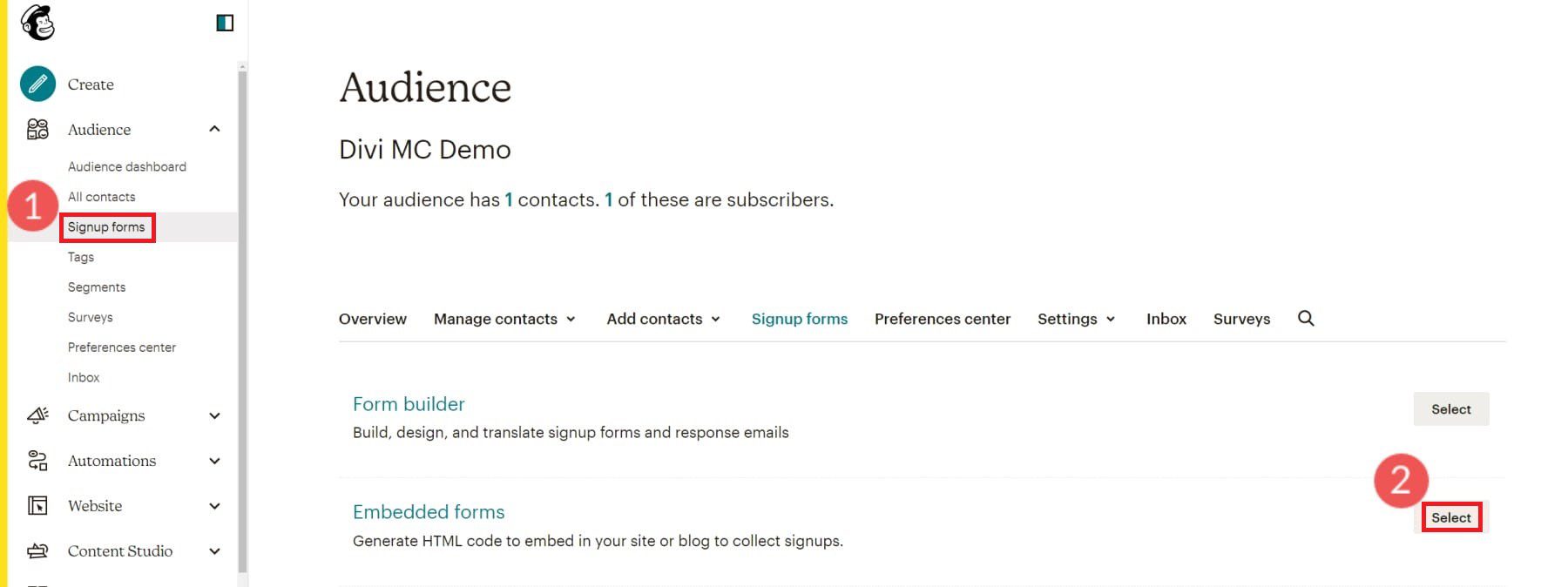
În continuare, veți vedea pagina Form Builder. Alegeți câmpurile de formular, ordinea acestora și care sunt câmpuri obligatorii. În dreapta este o previzualizare live a formularului dvs. Faceți clic pe „Continuați” în dreapta sus când sunteți mulțumit de el.
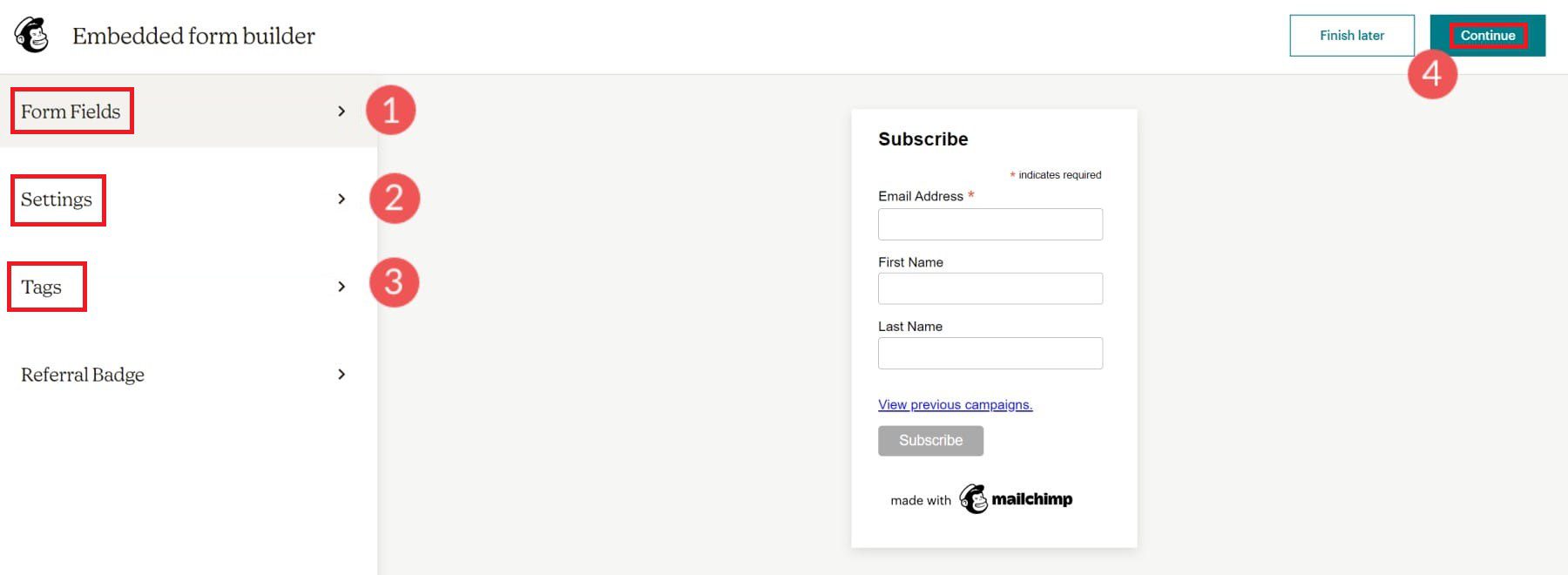
Pe ecranul următor, faceți clic pe „Copiați codul” pentru a salva codul HTML al formularului în clipboard.
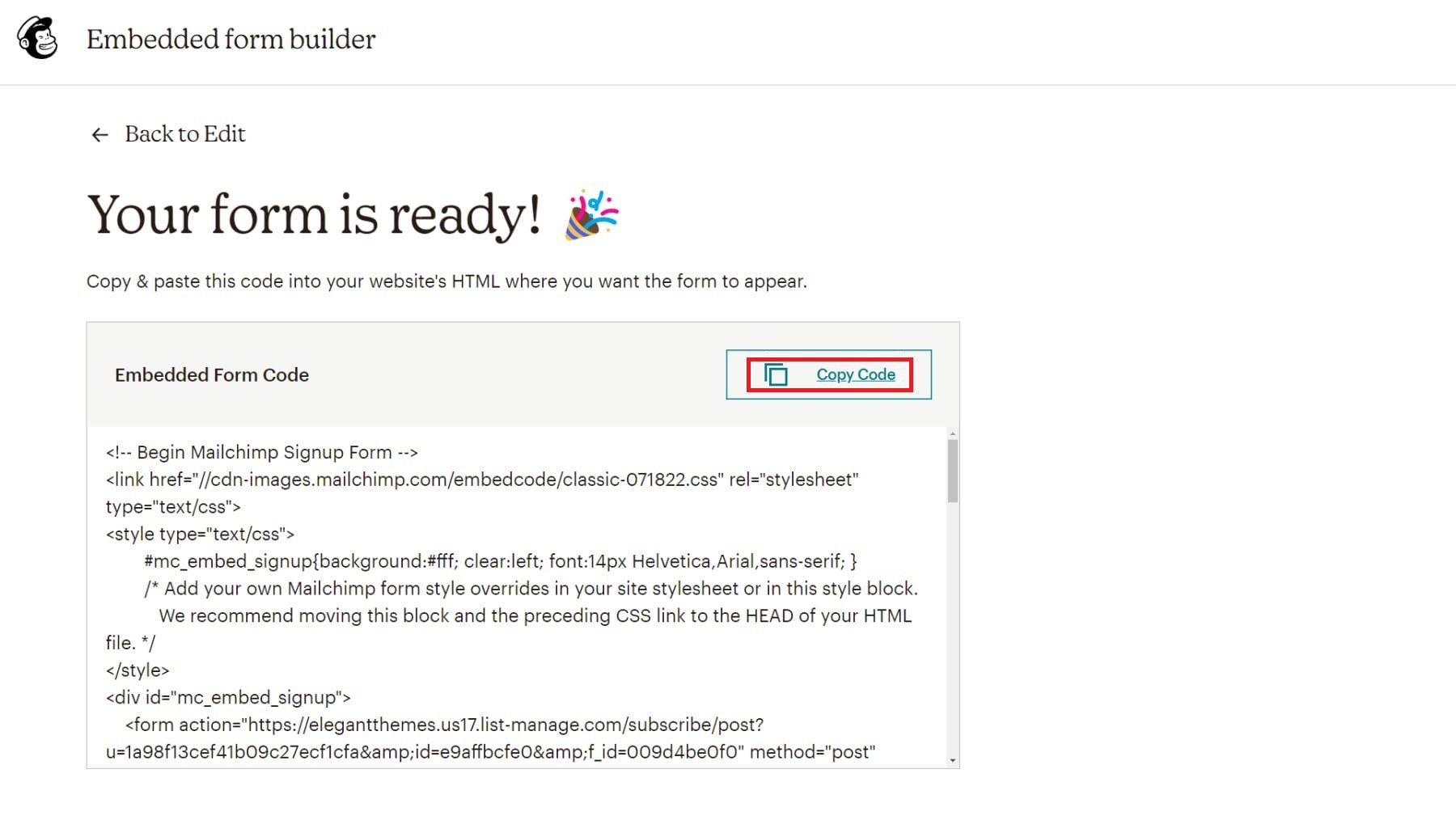
Acum, conectați-vă la site-ul dvs. WordPress.
Adăugați formularul de înscriere pe site-ul dvs. WordPress
Deschide Editorul de blocuri pe Pagina sau Postarea WordPress preferată. Adăugați un bloc HTML acolo unde doriți și inserați codul HTML.
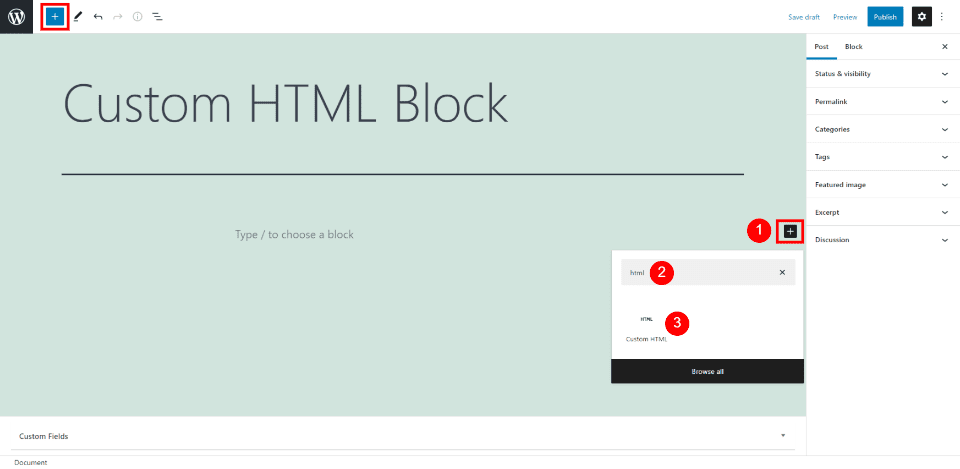
Cu Divi, adăugați un Modul de cod pe pagina preferată. Lipiți codul în câmpul „text” și faceți clic pe caseta de selectare verde pentru a aplica modificările.
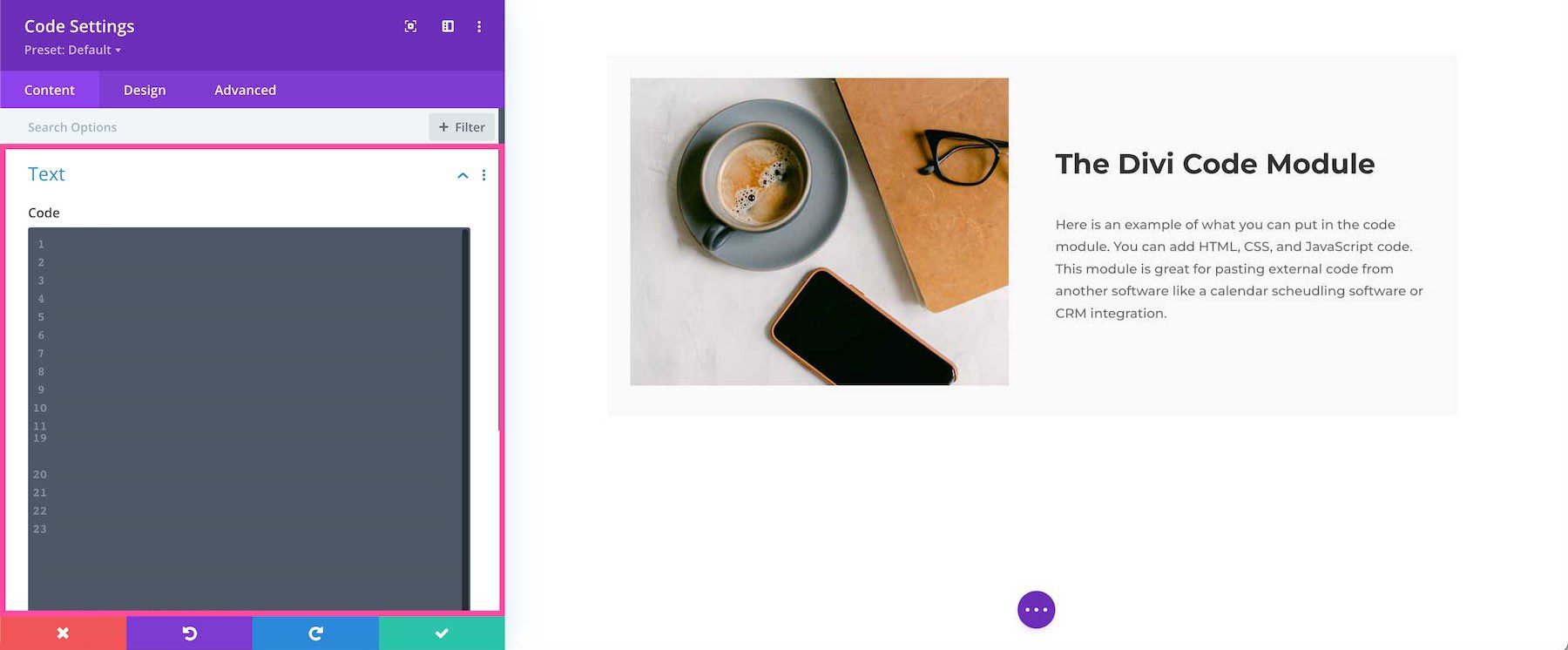
Acum, de fiecare dată când cineva completează formularul, informațiile sale ajung direct în contul tău Mailchimp.
Aceasta este o opțiune excelentă pentru majoritatea utilizatorilor. Cu toate acestea, lasă de dorit din partea designului și vă limitează să aveți doar integrarea Mailchimp pe formularele dvs. Dacă utilizați un alt generator de înscriere, vă puteți sincroniza contactele în mai multe locuri (cum ar fi Mailchimp, Foi de calcul Google și un CRM).
2. Utilizarea unui Generator de formulare de înscriere WordPress dedicat
Există momente când este nevoie de un generator de formulare de înscriere. Proprietarii de site-uri web care iau în serios optimizarea ratei de conversie (CRO) și obțin fiecare uncie de venit din site-ul dvs. ar trebui să fie interesați de acest lucru.
Pluginurile pentru formulare de înscriere acoperă elementele de bază ale unui formular: flexibilitate de proiectare, câmpuri personalizate și implementare ușoară. Dar ele aduc instrumente mult mai avansate, care chiar depășesc ceea ce oferă Mailchimp în formele sale incorporabile. Aceasta include lucruri precum:
- Logica de afișare condiționată pentru a declanșa formularele cu ocazia potrivită
- Teste A/B ale materialelor creative pentru a vedea ce cauzează conversii
- Sisteme de proiectare foarte flexibile
- Abilitatea de a vă conecta la mai multe instrumente, mai mult decât la Mailchimp
Există câteva plugin-uri de înscriere pe piața WordPress , cum ar fi OptinMonster, Privy sau Bloom. Suntem parțiali față de Bloom, care face o treabă bună și are toate caracteristicile menționate mai sus.

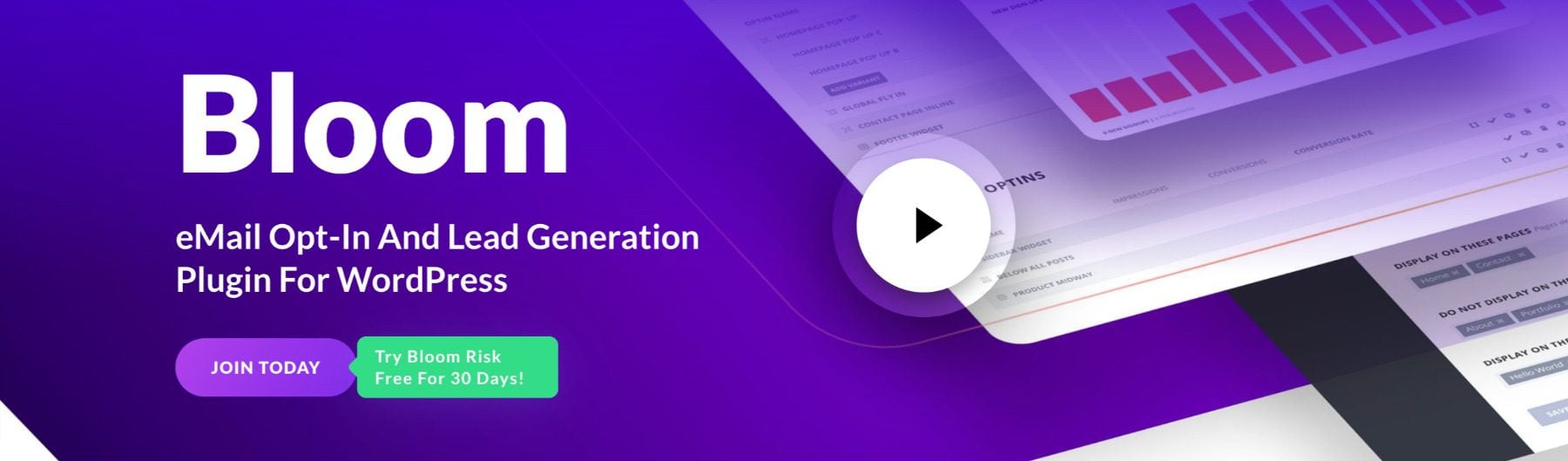
Bloom se integrează direct cu Mailchimp pentru a trimite automat datele abonaților în contul tău de marketing prin e-mail. În plus, Bloom este mult mai puternic decât formularele standard Mailchimp.
Pentru un ghid detaliat despre conectarea și integrarea Mailchimp cu Bloom pe WordPress, vizitați pagina de documentație a Bloom despre Adăugarea conturilor de e-mail în Bloom.
Ia Bloom
3. Utilizarea pluginului oficial Mailchimp pentru WooCommerce
Cu toate acestea, integrarea Mailchimp pentru WooCommerce este foarte recomandată proprietarilor de magazine WooCommerce. Vă permite să adăugați formulare de înscriere, abonați site-uri web și achiziții direct la publicul dvs. Mailchimp și să aduceți magazine din magazinul dvs. WooCommerce în tablourile de bord Mailchimp.
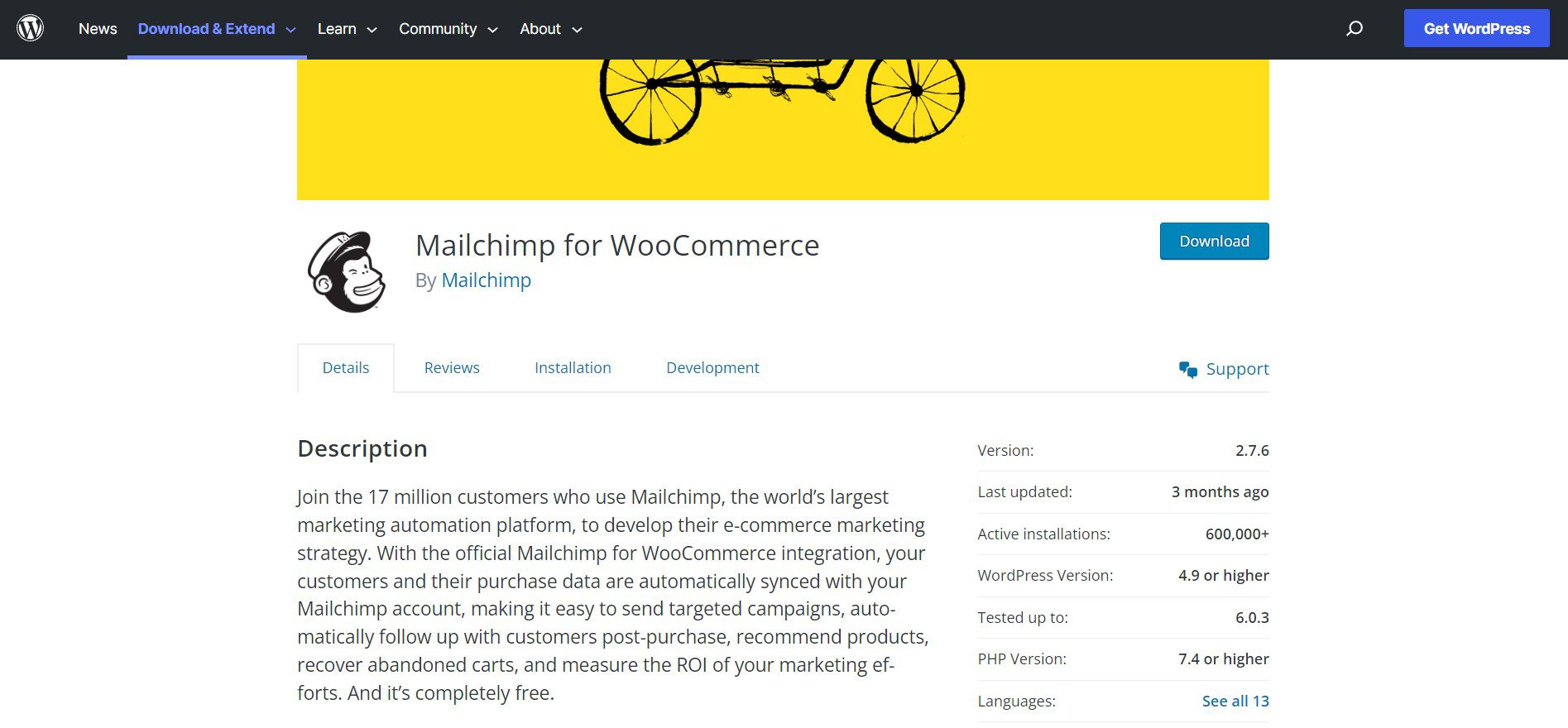
Cum să configurați pluginul Mailchimp WooCommerce
Pentru a instala și a configura pluginul Mailchimp pentru WooCommerce, trebuie mai întâi să configurați un magazin WooCommerce pe site-ul dvs. WordPress. Apoi, accesați „ Plugin-uri ” și „ Adăugați nou ”. Căutați „ Mailchimp for WooCommerce ” și faceți clic pe butoanele „ Instalare acum ” și „ Activare ”.
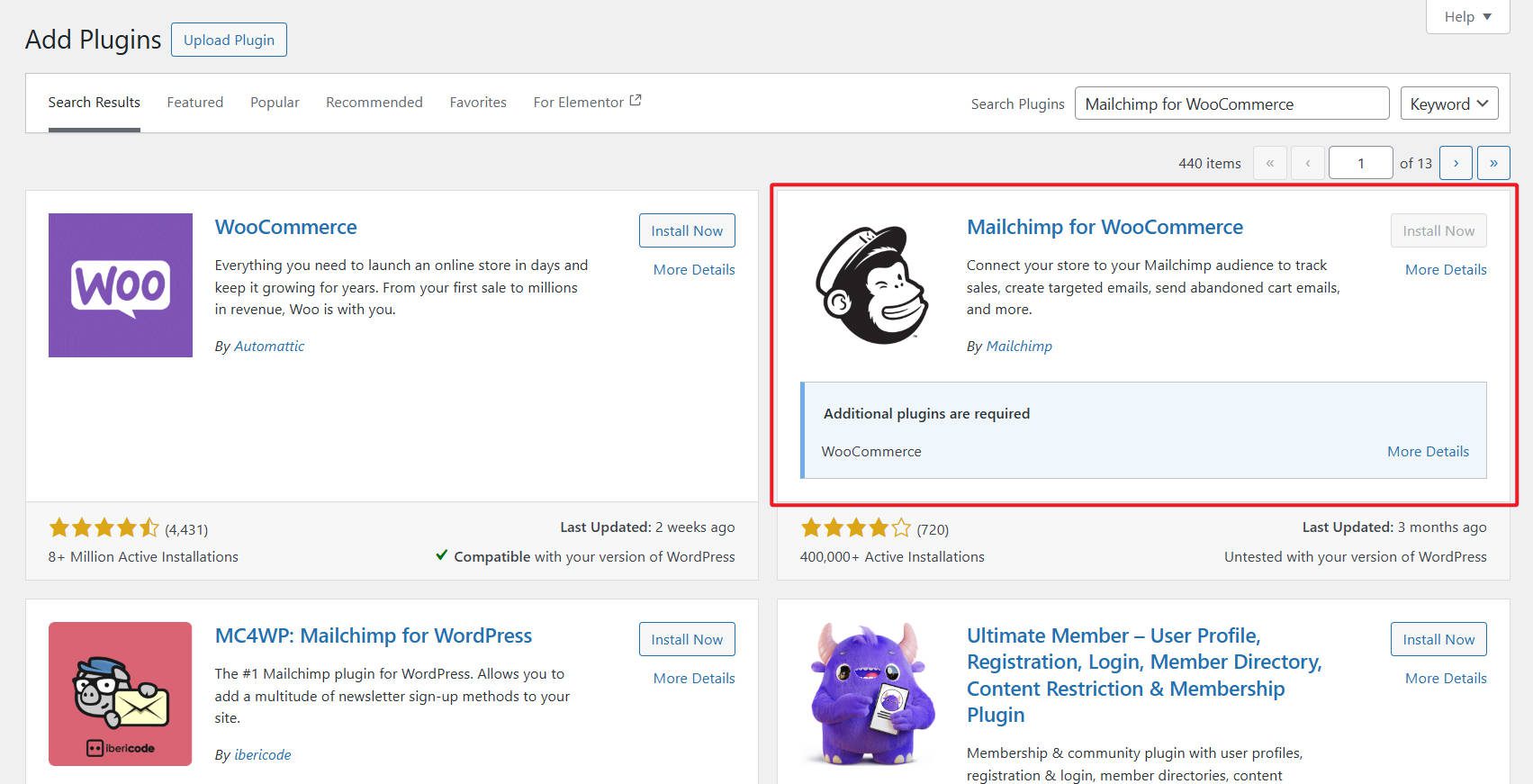
După activare, veți găsi elementul de meniu Mailchimp în bara laterală a tabloului de bord WooCommerce. Sub fila „ Setări ” a pluginului, veți găsi un câmp pentru a introduce o cheie API Mailchimp . Vizitați acest articol de ajutor pentru a afla
cum să creați o cheie API Mailchimp.
Avantajele pluginului Mailchimp pentru WooCommerce
- Un plugin care este realizat oficial de dezvoltatorii Mailchimp
- O modalitate simplă de a aduce datele de abonat și de achiziție de la WordPress la Mailchimp
- Datele vă îmbogățesc rapoartele de marketing prin e-mail pentru a vedea cum au performanța campaniilor dvs. de e-mail în ceea ce privește vânzările de comerț electronic
- Plugin-ul este bine întreținut și bine revizuit
Dezavantajele pluginului Mailchimp pentru WooCommerce
- Util doar dacă rulați un magazin WooCommerce
În general, pluginul Mailchimp pentru WooCommerce este o opțiune excelentă pentru cei care au un magazin WooCommerce și caută o modalitate simplă de a integra Mailchimp cu magazinul lor. Cu configurarea sa simplă, acest plugin vă poate ajuta să îmbunătățiți conversia prin datele despre comportamentul magazinului și să vă îmbunătățiți marketingul prin e-mail prin segmentare.
Obțineți WooCommerce
4. Utilizarea pluginului oficial Mailchimp pentru WordPress
Pluginul Mailchimp List Subscribe Form pentru WordPress este pluginul oficial pentru integrarea Mailchimp cu site-ul dvs. WordPress. Vă permite să adăugați un formular de înscriere găzduit de Mailchimp pe site-ul dvs. WordPress. Cu toate acestea, această metodă nu este recomandată de niciun utilizator serios de WordPress, deși majoritatea articolelor pe acest subiect o recomandă. O listăm aici, astfel încât să știți despre el și să știți să urmăriți alte opțiuni dacă puteți.
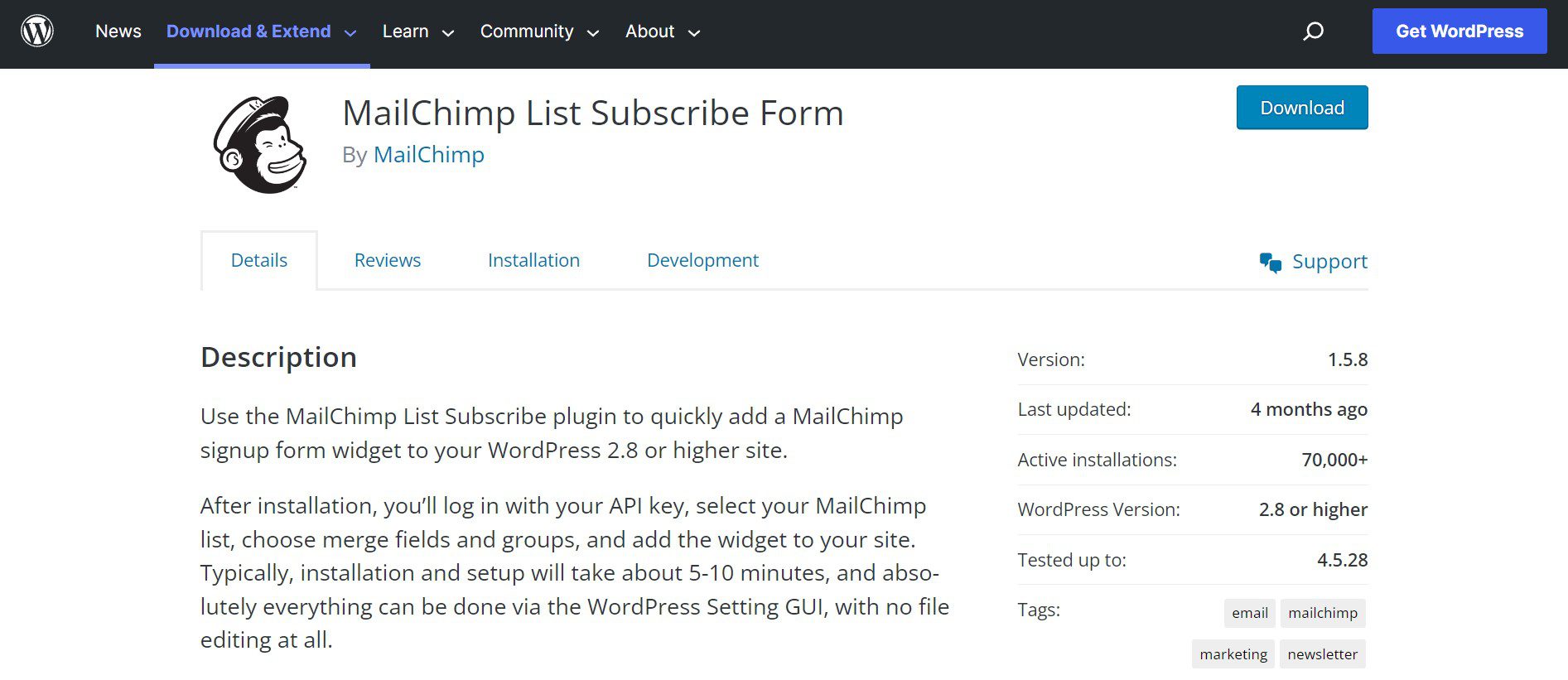
Cum să configurați pluginul pentru formularul de abonare Mailchimp List
Instalarea și configurarea pluginului Mailchimp pentru WordPress este ușoară.
- Conectați-vă la site-ul dvs. WordPress, accesați pagina Plugin-uri și faceți clic pe „ Adăugați nou ”. Căutați „ Formular de abonare Mailchimp List ” și faceți clic pe butoanele „Instalare acum” și „Activare”. După activare, veți găsi elementul de meniu Mailchimp în bara laterală a tabloului de bord WordPress. Sub fila „ Setări ” a pluginului, veți găsi un câmp pentru a introduce o cheie API Mailchimp . Vizitați acest articol de ajutor pentru a afla cum să creați o cheie API Mailchimp. Există, de asemenea, un plugin MC4WP mai popular care realizează lucruri similare, dar este mai bine întreținut și revizuit.
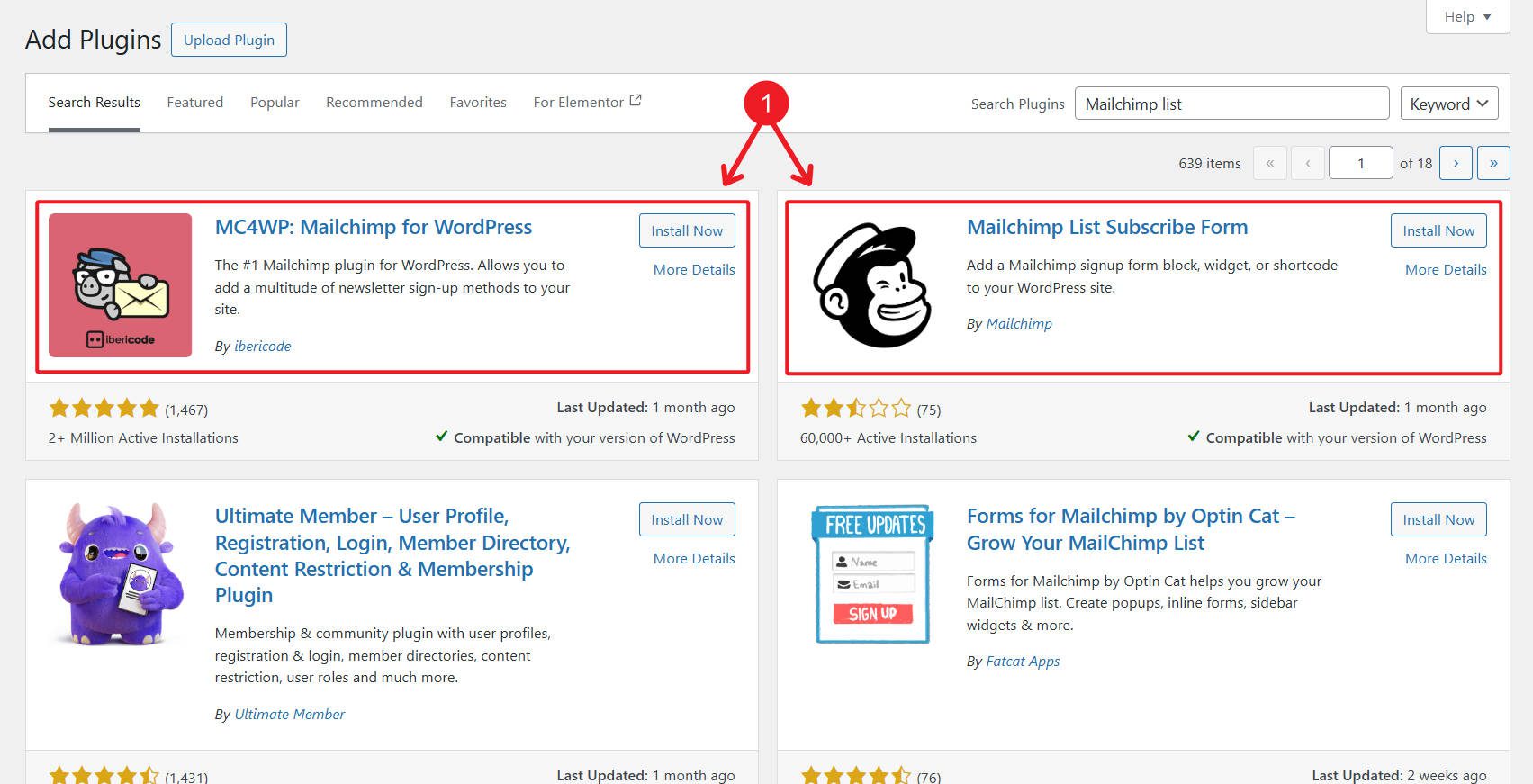
Avantajele pluginului oficial Mailchimp
- Plugin oficial dezvoltat de Mailchimp
- Oferă o modalitate ușoară de a instala formulare realizate în contul tău Mailchimp
- Se concentrează pe funcționalitatea de bază
Dezavantajele pluginului oficial Mailchimp
- Mailchimp nu este la fel de investit în pluginul său WordPress
- Pluginul este actualizat rar
- Testat rar pentru versiunile actuale de WordPress atunci când este actualizat
- Oferă opțiuni limitate de personalizare pentru formulare în comparație cu alte metode menționate în acest articol
- Evaluat prost de către comunitatea WordPress - mai bine să utilizați un alt plugin de formular/opt-in sau să încorporați formulare Mailchimp în linie
Concluzie
Integrarea Mailchimp cu site-ul dvs. WordPress vă economisește timp cu marketingul prin e-mail. De asemenea, vă va ajuta să vă dezvoltați listele și să creați e-mailuri de bun venit. Am acoperit patru metode simple de integrare a Mailchimp cu site-ul dvs. WordPress: utilizarea pluginului oficial Mailchimp pentru WordPress, pentru WooCommerce, încorporarea unui formular Mailchimp și utilizarea unui generator de formulare de înscriere. Fiecare metodă are propriul său set de argumente pro și contra, așa că este important să iei în considerare nevoile tale specifice înainte de a decide ce metodă să folosești.
Cum ați încercat să configurați o integrare între Mailchimp și WordPress? Această metodă a lipsit de caracteristici?
